在使用WPS表格处理数据时,经常会遇到表格中存在多处不连续空白行的情况,这些空白行不仅影响数据的整洁性,还可能干扰后续的统计与分析。接下来就为大家分享3种快速删除WPS表格多余空白行的方法。
方法一:排序法快速归位空白行
选中整个数据区域,点击【开始】选项卡中的【排序】按钮,在弹出的菜单中选择【升序】。通过排序,所有空白行会自动集中到表格末尾,后续只需针对末尾的空白行进行删除即可。这种方法的核心是借助排序功能将分散的空白行聚集,操作简单高效。
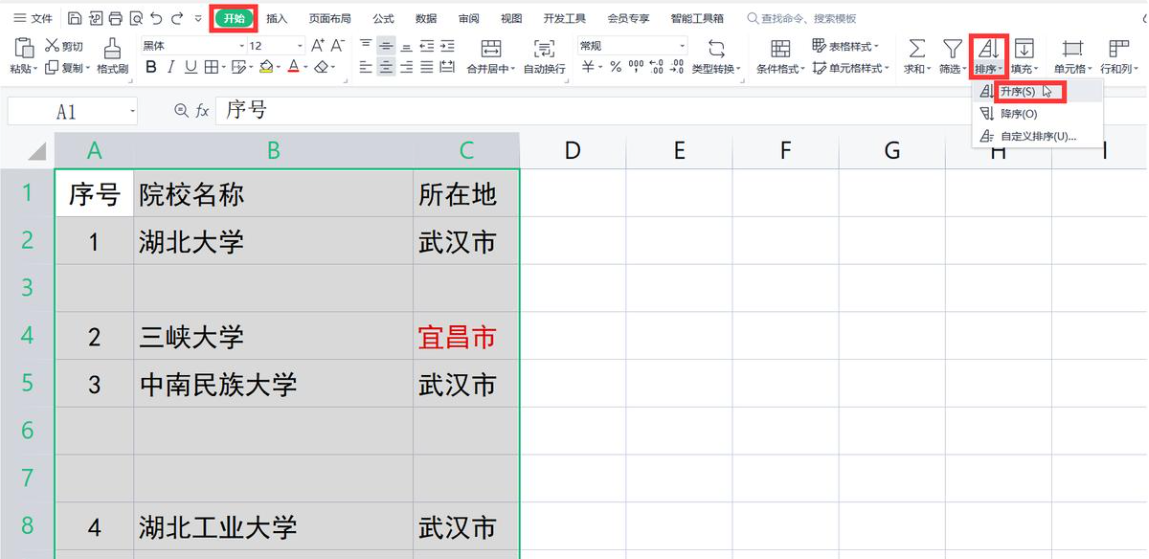
方法二:定位空白行后精准删除
选中A列数据,按下Ctrl+G组合键打开【定位】对话框,选择【空值】后点击【定位】。此时A列中所有空单元格会被选中,右键点击选中区域,选择【删除】,在级联菜单中点击【整行】,即可删除所有空白行。该方法的优势在于不会打乱表格原有的数据顺序,适合需要保留数据排列的场景。
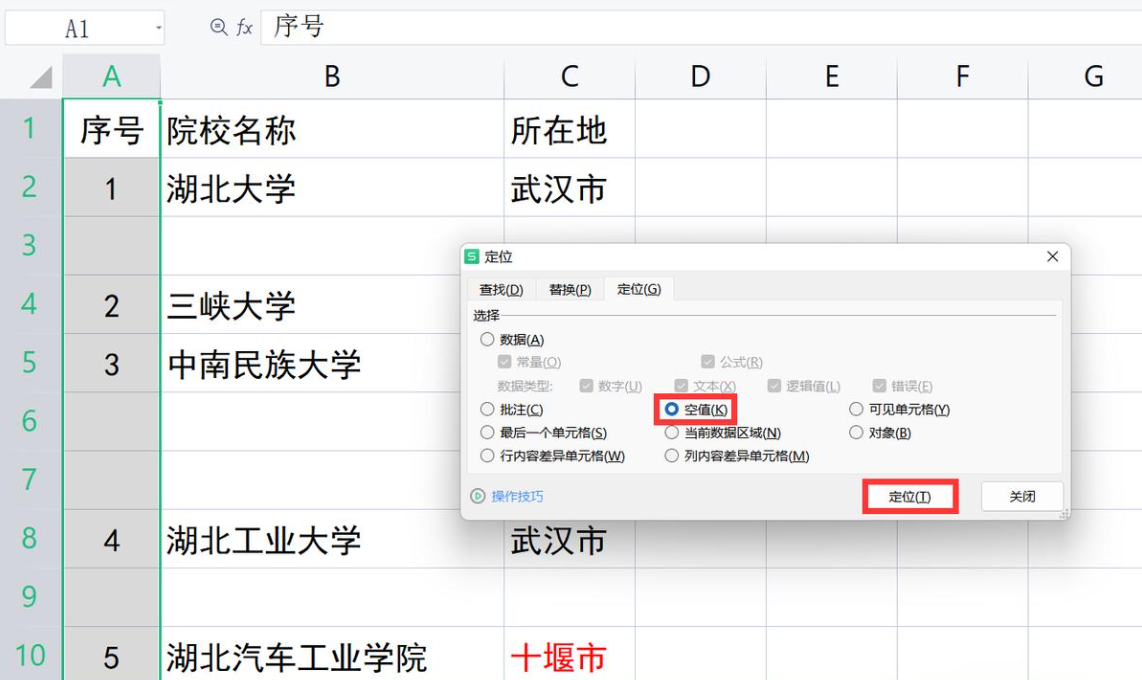
方法三:筛选空白行后批量删除
选中A1单元格,点击【数据】选项卡中的【筛选】按钮,此时列标题单元格右下角会出现筛选按钮(倒三角样式)。点击A1单元格的筛选按钮,在筛选列表中仅勾选【空白】选项,点击【确定】,所有空白行会被单独筛选出来。选中这些筛选出的空白行,右键选择【删除】-【整行】;之后再次点击A1的筛选按钮,选择【清空条件】,返回表格后可见所有空白行已被删除。
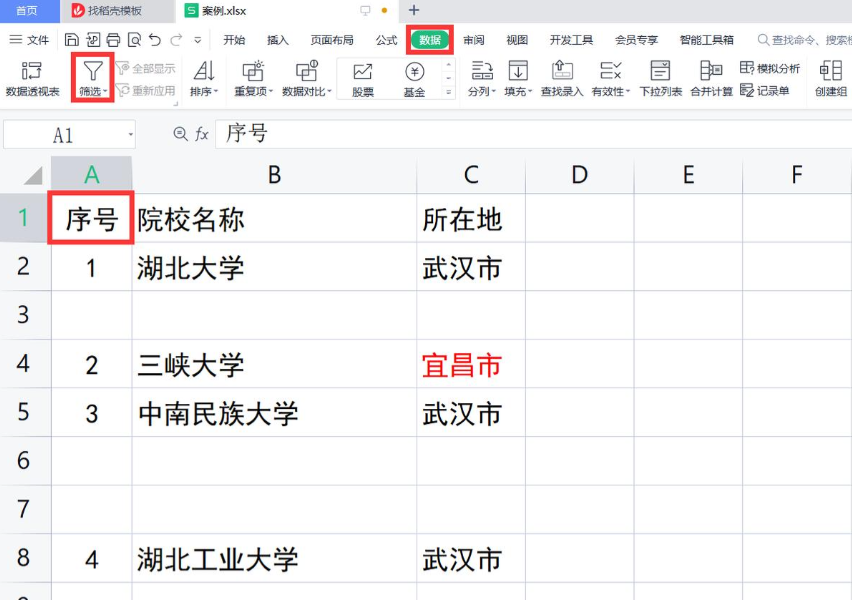
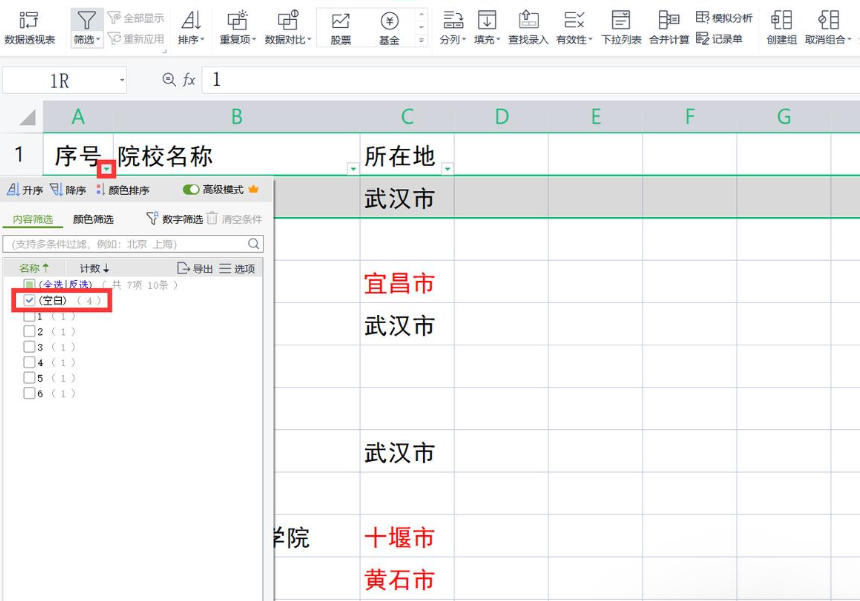
以上三种方法各有特点,排序法操作便捷,适合不介意数据顺序微调的情况;定位空白行法能精准保留数据原有顺序;筛选空白行法则便于直观查看并处理空白行。大家可根据实际需求选择合适的方法,轻松搞定WPS表格中多余空白行的删除问题,让表格数据更清爽,处理效率也能大幅提升。






